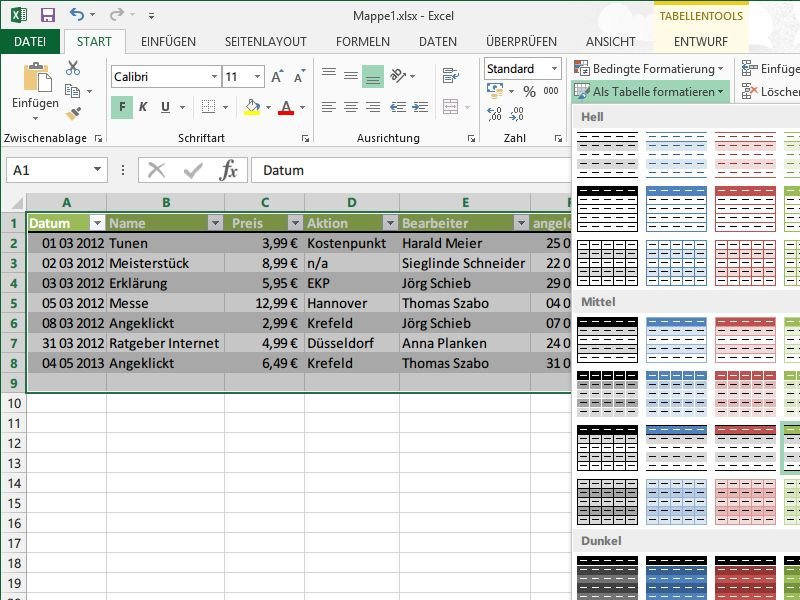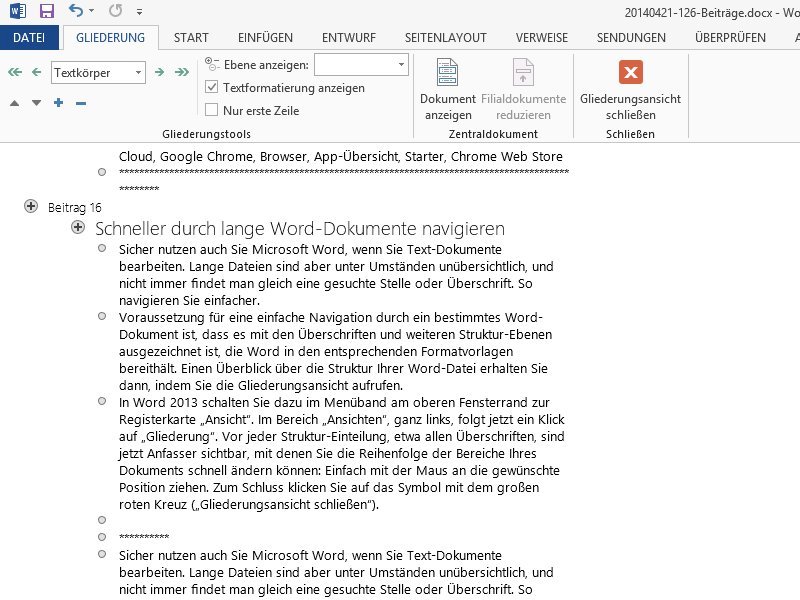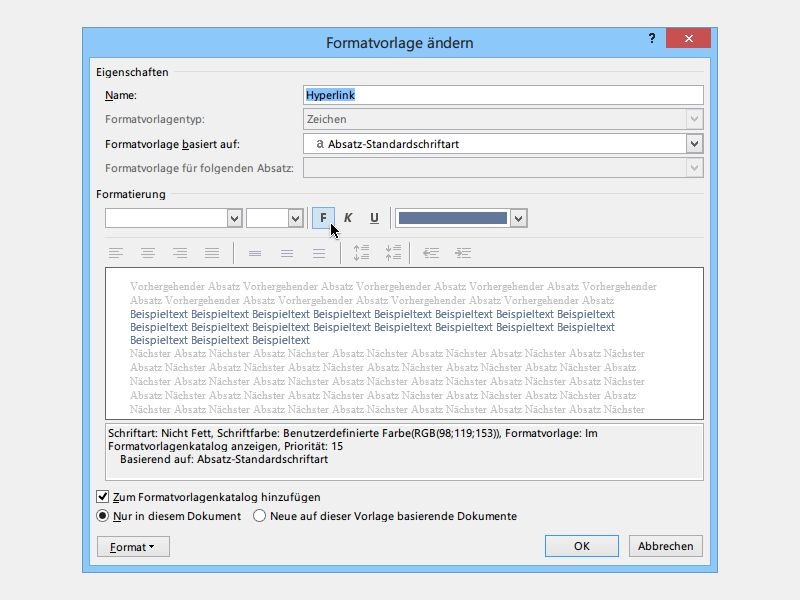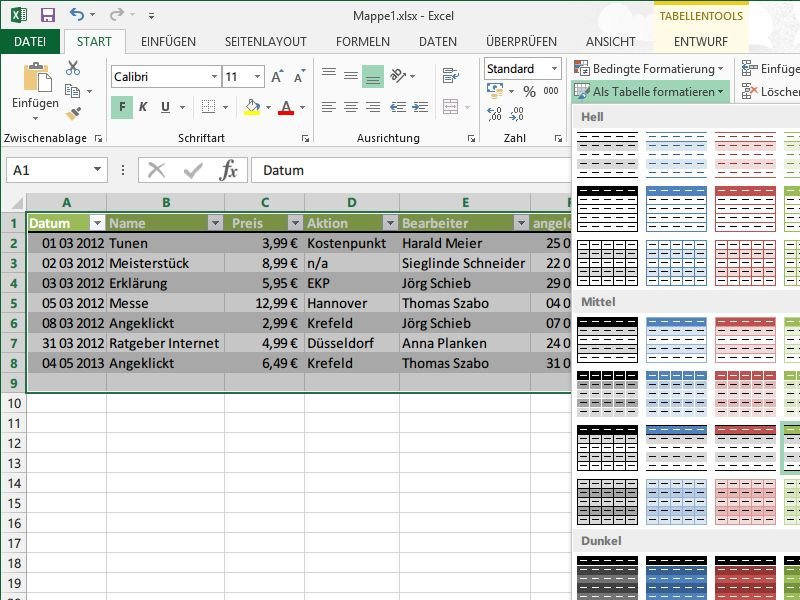
28.08.2014 | Tipps
Tabellarische Daten sind nicht immer leicht zu erfassen. Sie brauchen für einen bestimmten Zweck eine Excel-Tabelle? Anstelle sich lange mit der grafischen Aufbereitung der Daten zu befassen, überlassen Sie diese Aufgabe doch einfach Excel. Sie werden staunen, wie einfach das ist.
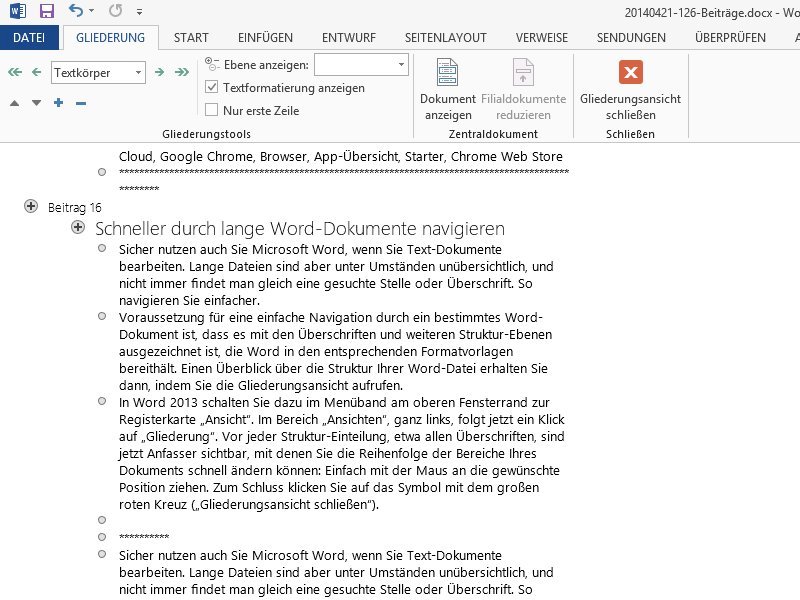
25.04.2014 | Tipps
Sicher nutzen auch Sie Microsoft Word, wenn Sie Text-Dokumente bearbeiten. Lange Dateien sind aber unter Umständen unübersichtlich, und nicht immer findet man gleich eine gesuchte Stelle oder Überschrift. So navigieren Sie einfacher.
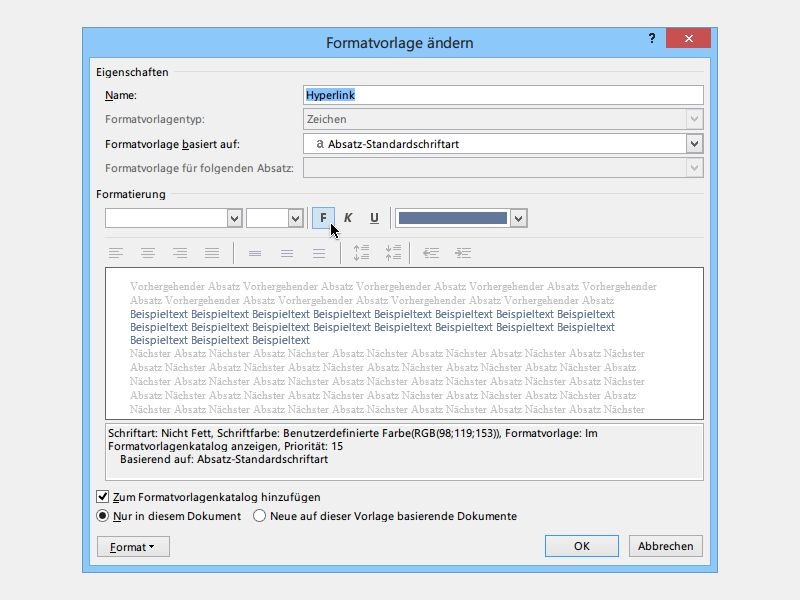
30.12.2013 | Office
Wenn Sie in einem Dokument eine Internet-Adresse eingeben, wandelt Word diese automatisch in einen Link um – unterstrichen und in blau. Wie Hyperlinks formatiert werden, können Sie aber selbst festlegen. Wir zeigen, wie das geht.
27.10.2012 | Office
Formatvorlagen ermöglichen Ihnen, ein Word-Dokument gleichbleibend zu formatieren. Mit einem Klick weisen Sie beispielsweise allen Überschriften dieselbe Schriftart und Schriftgröße zu. Um sich während des Schreibens eines Texts den Griff zur Maus zu sparen, können Sie Formatvorlagen auch mit Tastenkürzeln versehen.
11.11.2010 | Tipps
Mit dem Befehl „Suchen & Ersetzen“ lassen sich beim Textprogramm OpenOffice Writer nicht nur Wörter austauschen. Über die erweiterten Optionen sind auch Formatvorlagen schnell gewechselt.
19.09.2010 | Tipps
In großen Dokumenten wie Referaten, Diplomarbeiten oder ganzen Bücher helfen Formatvorlagen bei der richtigen Formatierung. Oft tauchen im Dokument aber Dutzende Vorlagen auf, von denen nur eine Handvoll genutzt wird. Welche Formatvorlagen zum Einsatz kommen und welche nicht, verrät folgender Trick.